idea配置代码注释模板
Posted yanh0606
tags:
篇首语:本文由小常识网(cha138.com)小编为大家整理,主要介绍了idea配置代码注释模板相关的知识,希望对你有一定的参考价值。
从eclipse换成idea后,有点不习惯,其中之一就是代码注释,感觉不如eclipse好用,下面是一些配置方法,配完之后差不多能实现eclipse的效果。
1、以配置Class的注释为例,其他文件的类似,打开File - settings之后,找到下图的位置,选中Class后修改备注,变量和参数跟eclipse差不多就不多讲了。配置完这里后再新建class就会应用新的注释模板了,但是我也只能发现新建的时候应用,如果已有方法还是不会自动引用,只能手动维护。
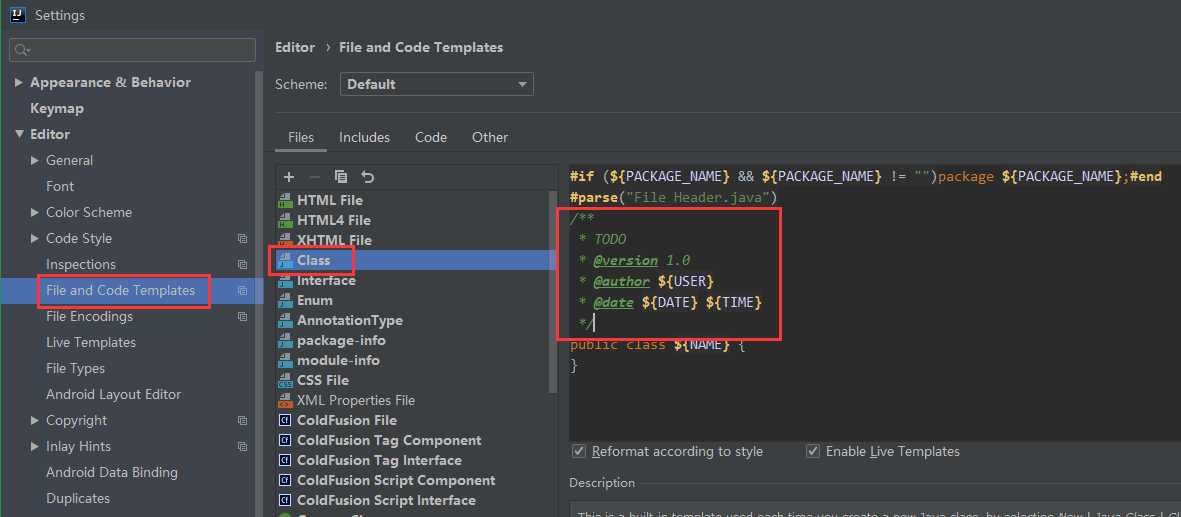
可以随意定义自己的备注格式,这里只做演示
/**
* TODO
* @version 1.0
* @author ${USER}
* @date ${DATE} ${TIME}
*/
2、配置方法的注释,这个就比上面复杂一些了。先按照下图创建组,名称随便输。
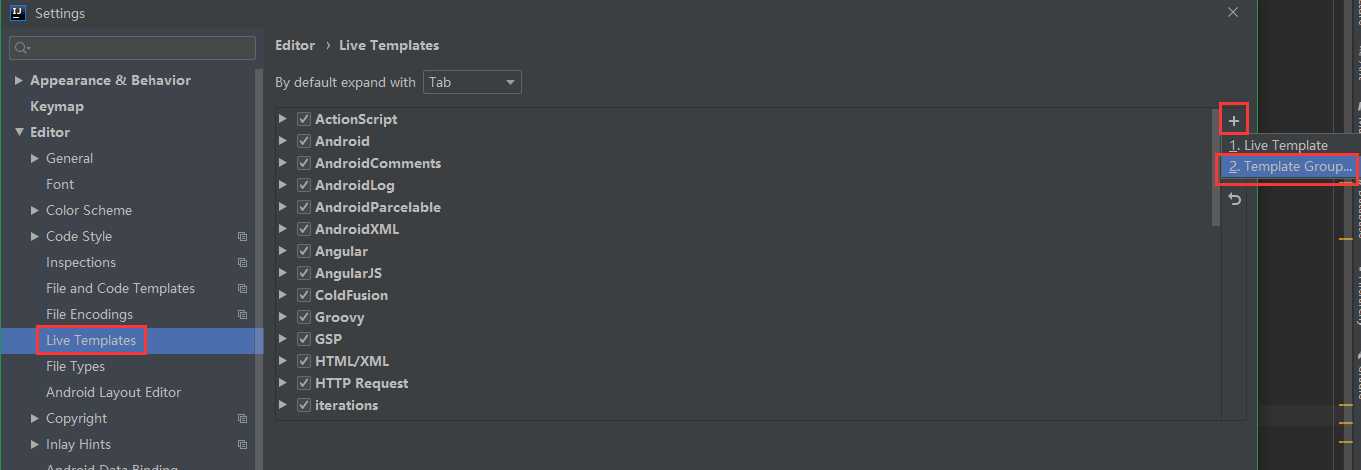
然后在新建的组里创建模板,参数按照截图中的输入,Reformat那个复选框是为了避免换行后出现缩进的问题
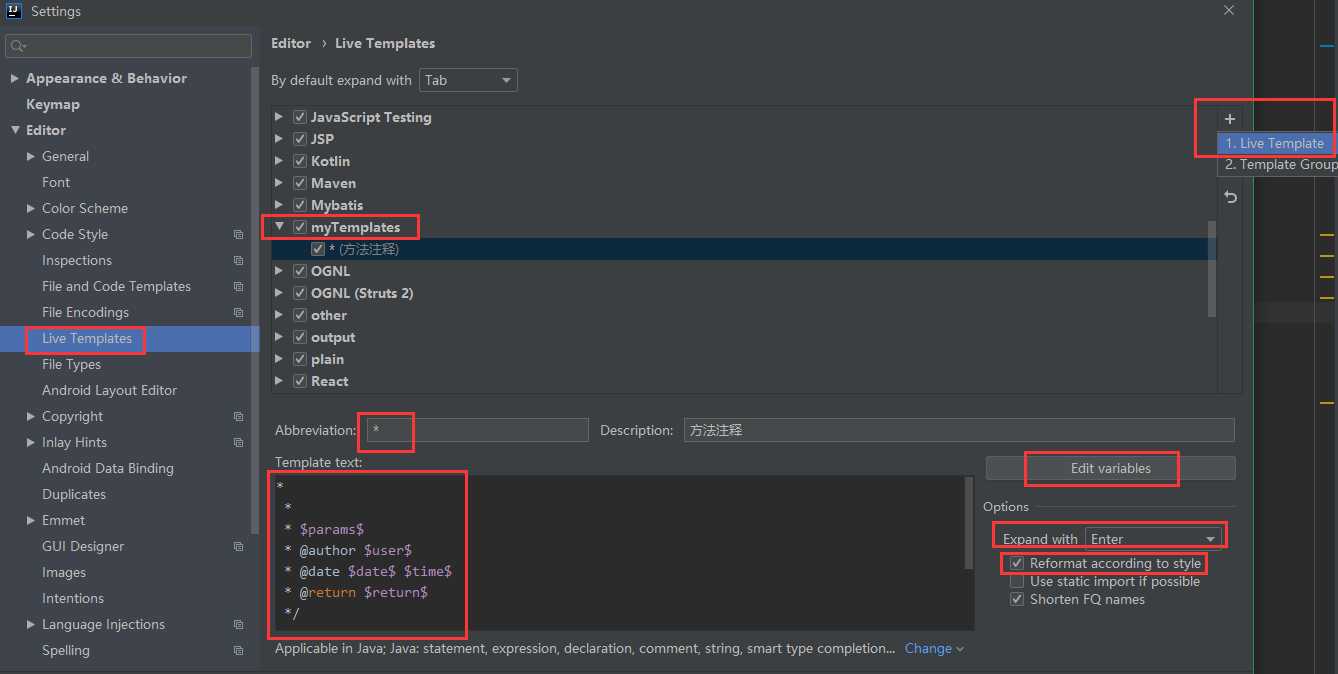
* * * $params$ * @author $user$ * @date $date$ $time$ * @return $return$ */
注意上面的一个星号不是写错了,必须这么写,变量用$$包起来,下面还会设置变量。格式还是自己随便定,此处只是例子
设置变量,点击页面上的Edit variables按钮,然后将上面$$中的变量跟idea的内置参数关联起来,其中params内置的变量的没有很合适的,在下面写了个脚本,可以直接复制
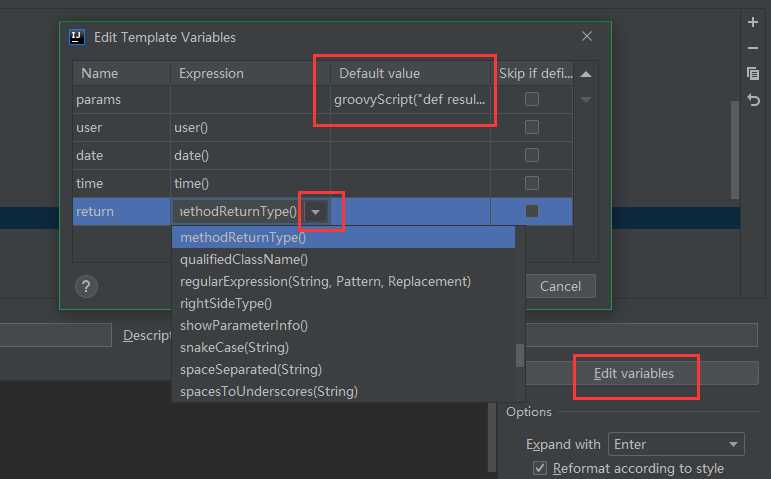
groovyScript("def result=‘‘; def params="${_1}".replaceAll(‘[\\\\[|\\\\]|\\\\s]‘, ‘‘).split(‘,‘).toList(); for(i = 0; i < params.size(); i++) {if(params[i] == ‘‘) return result;if(i==0) result += ‘\\n‘; result+=‘ * @param ‘ + params[i] + ((i < params.size() - 1) ? ‘\\n‘ : ‘‘)}; return result", methodParameters())
点确定保存之后,在代码上面输入 /** 后按回车,可以自动引用配置的模板,如下图的效果,我找了找没找到像eclipse类似的快捷键,只能这么输入
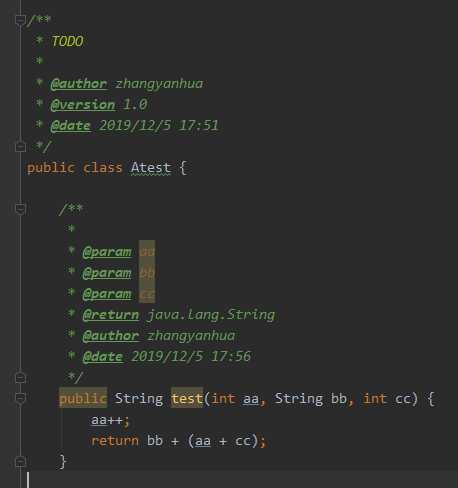
我是刚刚换成idea,很多功能也不太会用,针对注释模板暂时就发现了这么多,如果谁有更好的方法,欢迎跟我说说
以上是关于idea配置代码注释模板的主要内容,如果未能解决你的问题,请参考以下文章